MỤC LỤC
- Hướng dẫn cài đặt các thông tin cơ bản
- Hướng dẫn chọn khóa học
- Hướng dẫn chọn cấp độ và chủ đề
- Hướng dẫn chọn bài học và cấu trúc bài học
1. Hướng dẫn cài đặt các thông tin cơ bản (profile sticker góc trên, bên trái màn Home):

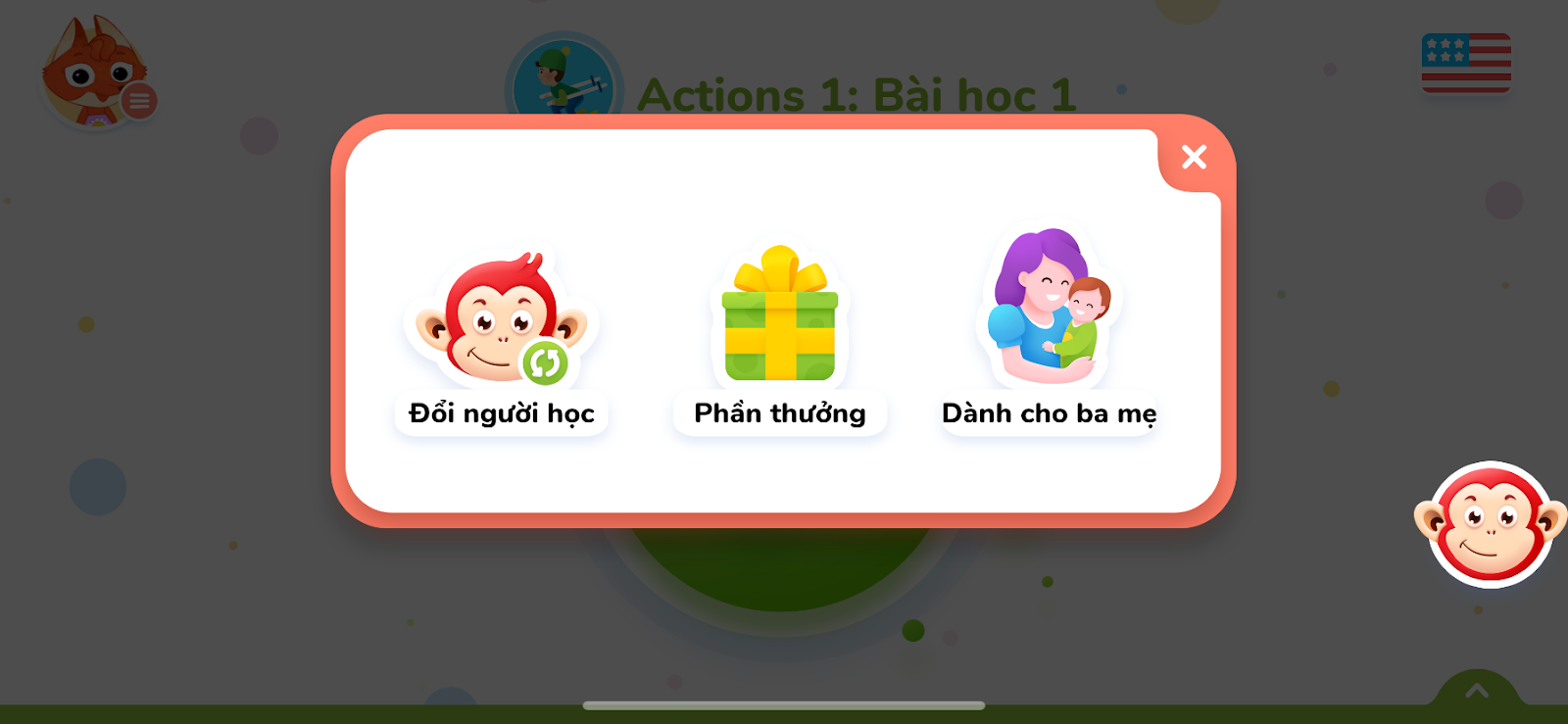
- Đổi người học: chọn các người học khác nhau hoặc thêm người học mới
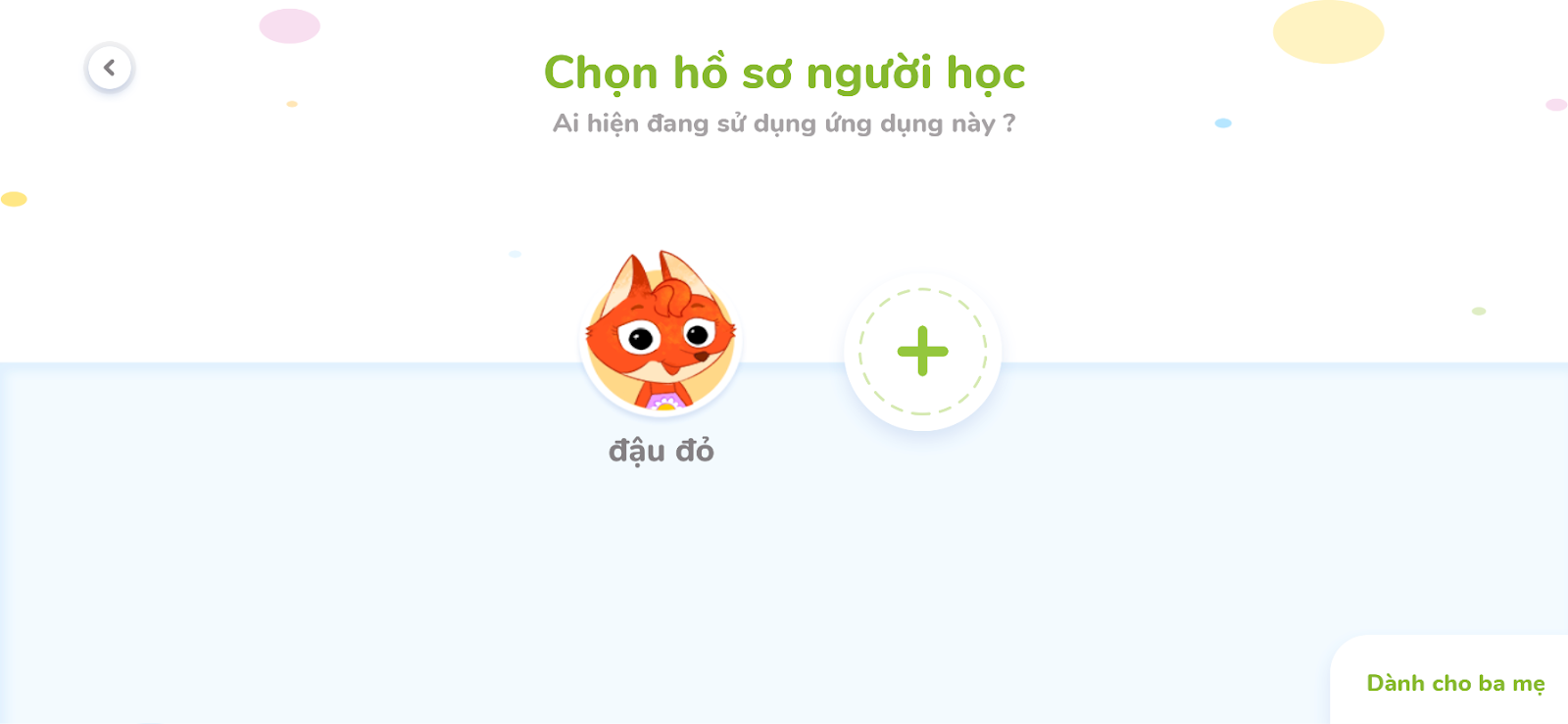
- Phần thưởng: kho phần thường gồm các chủ đề Stickers khác nhau
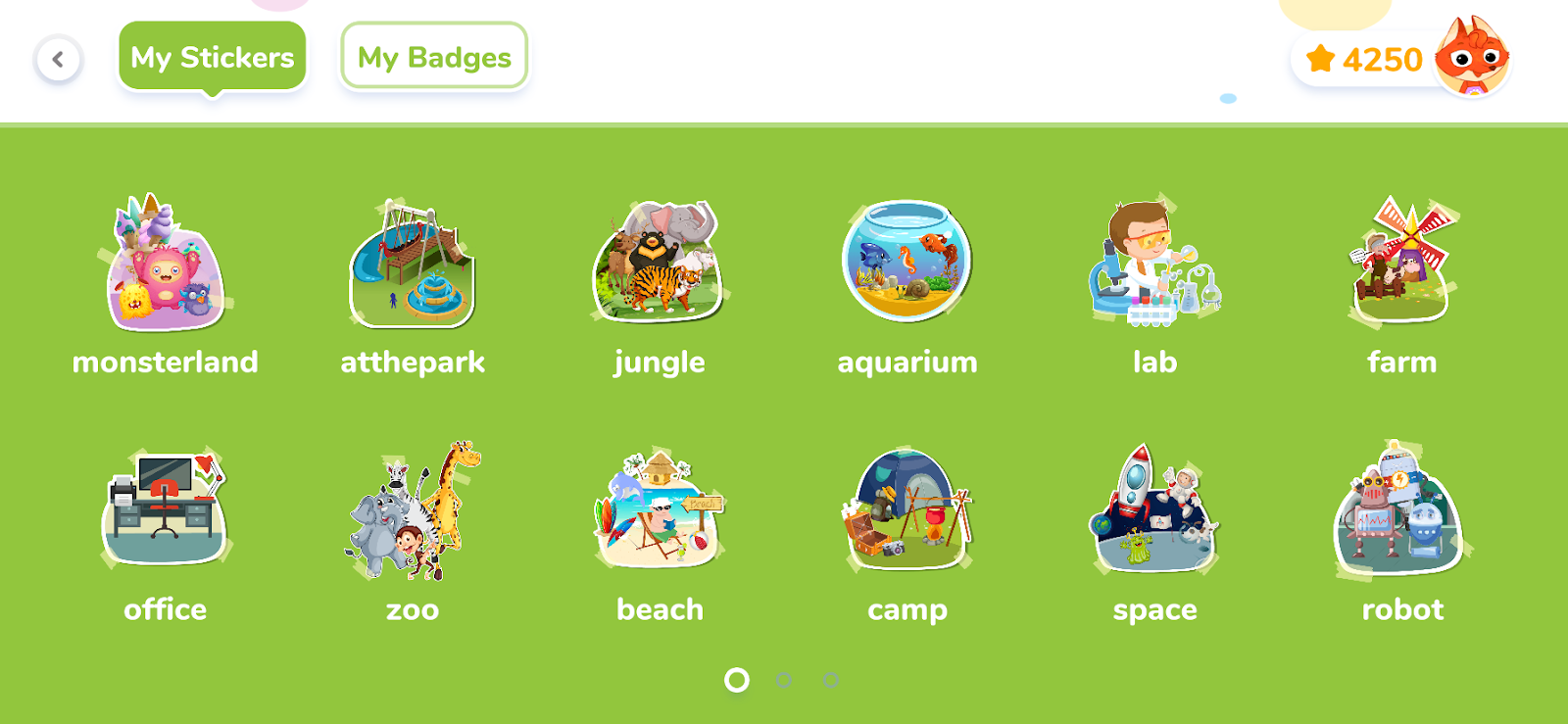
- Dành cho ba mẹ
2. Chọn khoá học (hình lá cờ góc trên, bên phải màn Home):

Bấm vào hình lá cờ để chọn khoá học -> bấm vào dấu + để ra được màn hình có đầy đủ các khoá học
-
8 khoá học:
- Anh Anh (học theo logic cũ)
- Anh Mỹ (học theo logic mới)
- Tiếng Pháp (học theo logic cũ)
- Tiếng Trung (học theo logic cũ)
- Tiếng Tây Ban Nha (học theo logic cũ)
- Tiếng Nga (học theo logic cũ)
- Tiếng Việt giọng Bắc (học theo logic cũ)
- Tiếng Việt giọng Nam (học theo logic cũ)
-
Chọn 1 khoá học -> app sẽ tự thoát ra màn Home
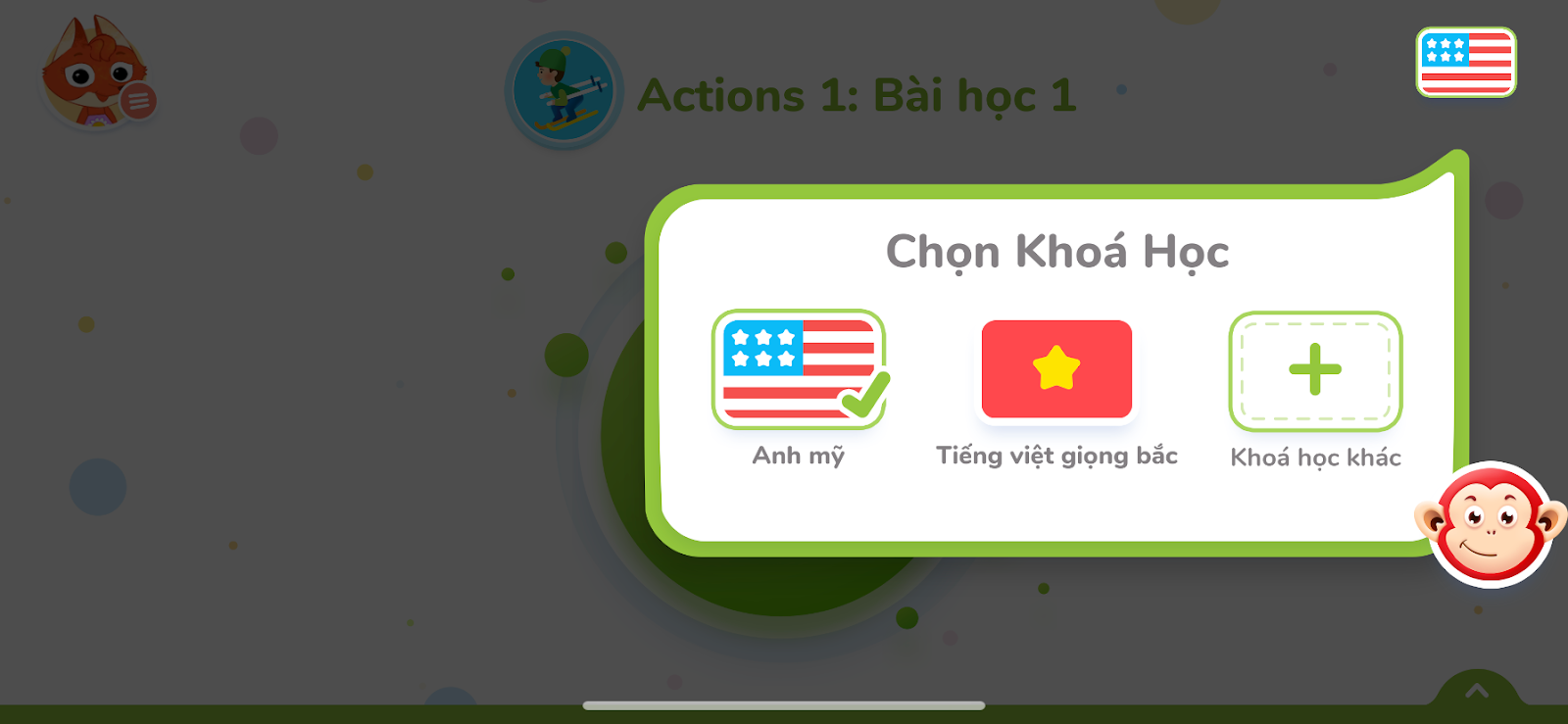
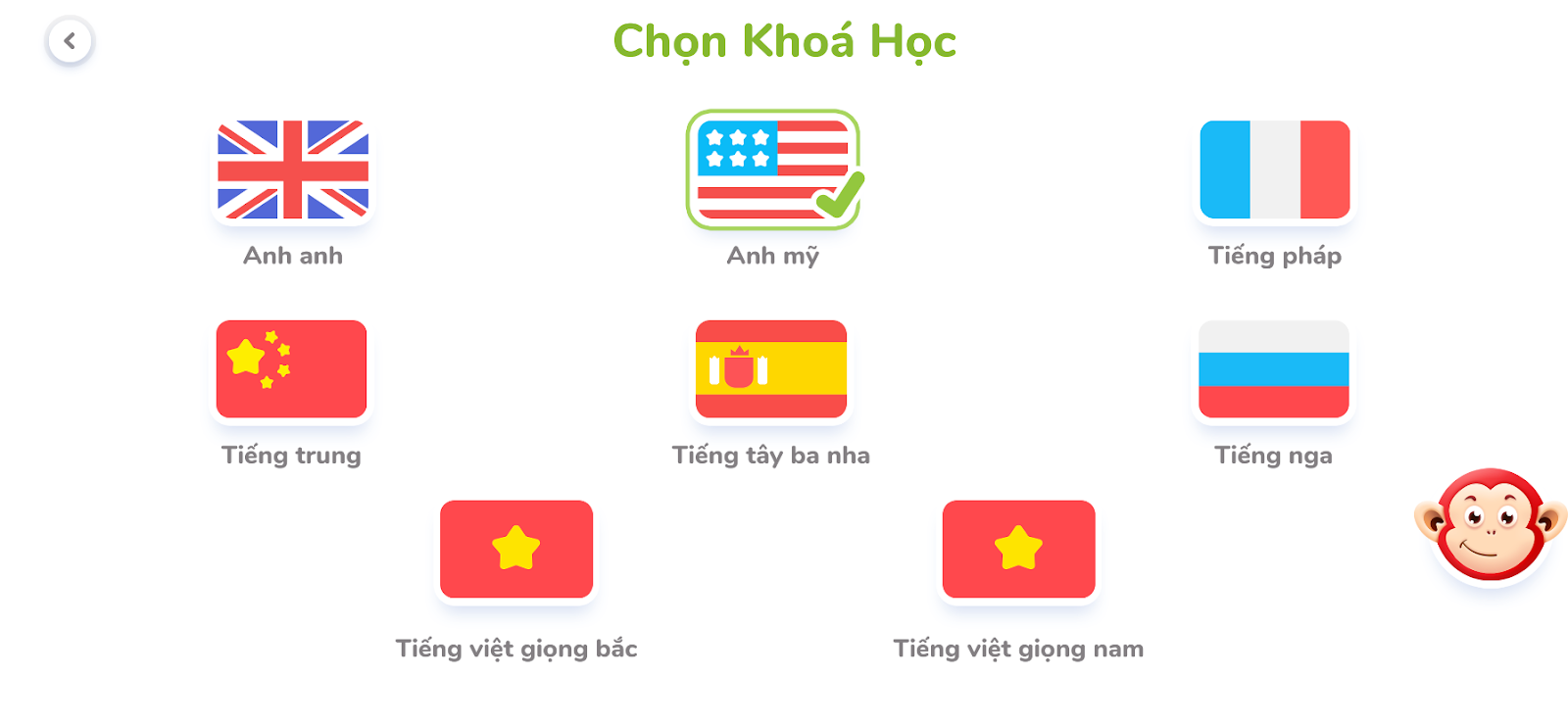
3. Chọn cấp độ và chủ đề (Mũi tên trắng, nền xanh lá góc dưới, bên phải màn Home):

Bấm vào mũi tên -> hộp Danh sách chủ đề được kéo lên
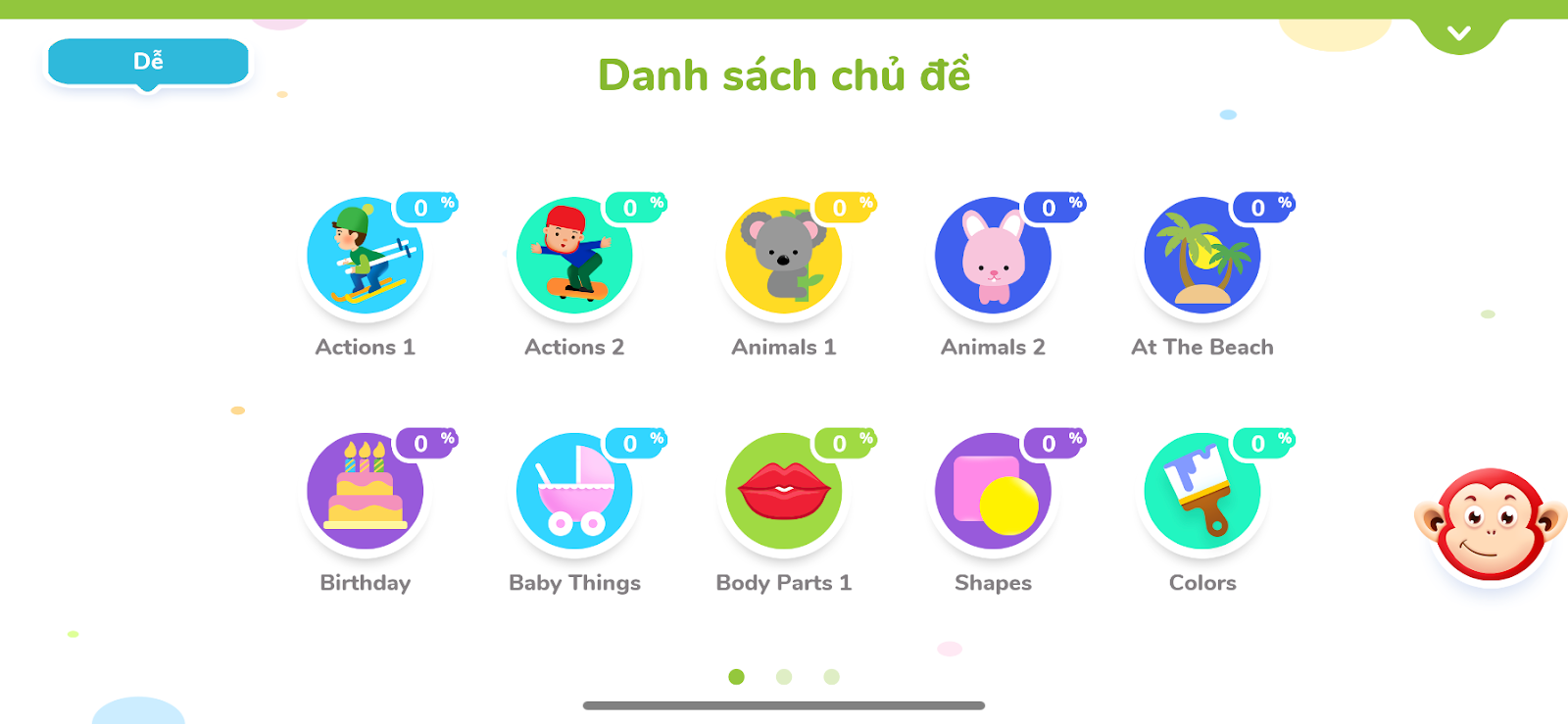
Chọn cấp độ:
Nút chọn cấp độ nằm ở góc trên, bên trái của hộp Danh sách chủ đề, mặc định là cấp độ Dễ
Bấm vào nút cấp độ -> hiện ra pop-up có 3 cấp độ để chọn: Dễ - Trung Bình - Nâng Cao
Bấm nút Chọn của 1 cấp độ -> ra màn Danh sách chủ đề
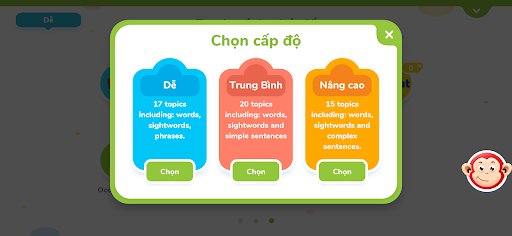
Chọn chủ đề:
- Mỗi cấp độ có từ 20-23 chủ đề từ vựng và 5 chủ đề từ phổ biến, 2 loại này có logic học khác nhau.
- Xem đầy đủ danh sách chủ đề của từng cấp độ bằng cách trượt ngang màn hình
Bấm vào chủ đề để chọn -> thoát ra màn Home
4. Chọn bài học và cấu trúc bài học
Để bắt đầu bài học, người dùng chỉ cần chạm (tap) vào phần mũi tên tam giác màu trắng hoặc vùng vòng tròn màu xanh như hình minh họa:

4.1 Chủ đề thuộc nhóm học từ vựng
Khi học mỗi bài học thuộc chủ đề này, bé sẽ được dạy 4 từ vựng. Bên cạnh đó, sẽ có 2 loại cấu trúc bài học tương ứng với 2 nhóm độ tuổi: Nhóm tuổi <3.5 và nhóm tuổi >= 3.5. Bé sẽ chơi qua lần lượt các phần, cụ thể như sau:
Nhóm <3.5:
Học 2 từ vựng > Game ôn tập từ vựng > Học 2 từ vựng tiếp theo > Game ôn tập từ vựng > Game Flashcard > Game học từ vựng > Game ôn tập từ vựng > Game học Phonics > Game ôn tập Phonics > Game học câu > Game ôn tập câu.
Bảng minh họa cấu trúc bài học nhóm độ tuổi <3.5:
Nhóm game học nghĩa của từ: chiếm khoảng 70% thời lượng mỗi bài học
Nhóm game nâng cao hơn: chiếm khoảng 30% thời lượng mỗi bài học
Nhóm >=3.5:
Học 2 từ vựng > Game ôn tập từ vựng > Học 2 từ vựng tiếp theo > Game ôn tập từ vựng > Game Flashcard > Game học từ vựng > Game ôn tập từ vựng > Game học Phonics > Game ôn tập Phonics > Game học chính tả (spelling) > Game ôn tập chính tả (Spelling) > Game học câu > Game ôn tập câu.
- Nhóm game học nghĩa của từ: chiếm khoảng 50-70% thời lượng mỗi lesson
- Nhóm game nâng cao hơn: chiếm khoảng 30-50% thời lượng mỗi lesson
4.2 Chủ đề thuộc nhóm học từ phổ biến
Mỗi bài học thuộc chủ đề Sight words bé sẽ được học 3 từ vựng. Tương tự như các chủ đề của nhóm học từ vựng, với các chủ đề thuộc nhóm học từ phổ biến (Sight words), có 2 loại cấu trúc bài học tương ứng với 2 nhóm độ tuổi như sau:
Nhóm <3.5 tuổi:
Học 3 sight words > Game ôn tập sight words > Học 9 câu ngữ cảnh liên quan đến sight words (tổng có 3 sight word - mỗi sight word có 3 câu ngữ cảnh) > Game học câu sight word> Game ôn tập câu sight word.
Nhóm >=3.5 tuổi:
Học 3 sight words > Game ôn tập sight words > Học 9 câu ngữ cảnh liên quan đến sight words (tổng có 3 sight word - mỗi sight word có 3 câu ngữ cảnh > Game học chính tả (spelling) > Game ôn tập chính tả (Spelling) > Game học ghép câu sight word> Game ôn tập câu sight word.
Sau khi học lần lượt các phần và kết thúc bài học, bé sẽ nhận được hộp quà chứa 1 sticker và được xếp sticker vào vị trí yêu thích.
4.3 Hướng dẫn chọn và học bài ôn tập (lesson review)
Dù người dùng chọn học chủ đề từ vựng thông thường hay chủ đề từ phổ biến (sight words), sẽ luôn có một bài học ôn tập trong mỗi chủ đề.
Người dùng có thể chọn học bài ôn tập tại bất kể thời điểm nào, ngay cả khi chưa hoàn thành bài học đầu tiên của chủ đề vừa chọn. Để chọn được bài ôn tập, người dùng nhấn vào phần tên chủ đề và bài học hiện tại (dòng màu xanh, trên cùng) như hình minh họa bên dưới:
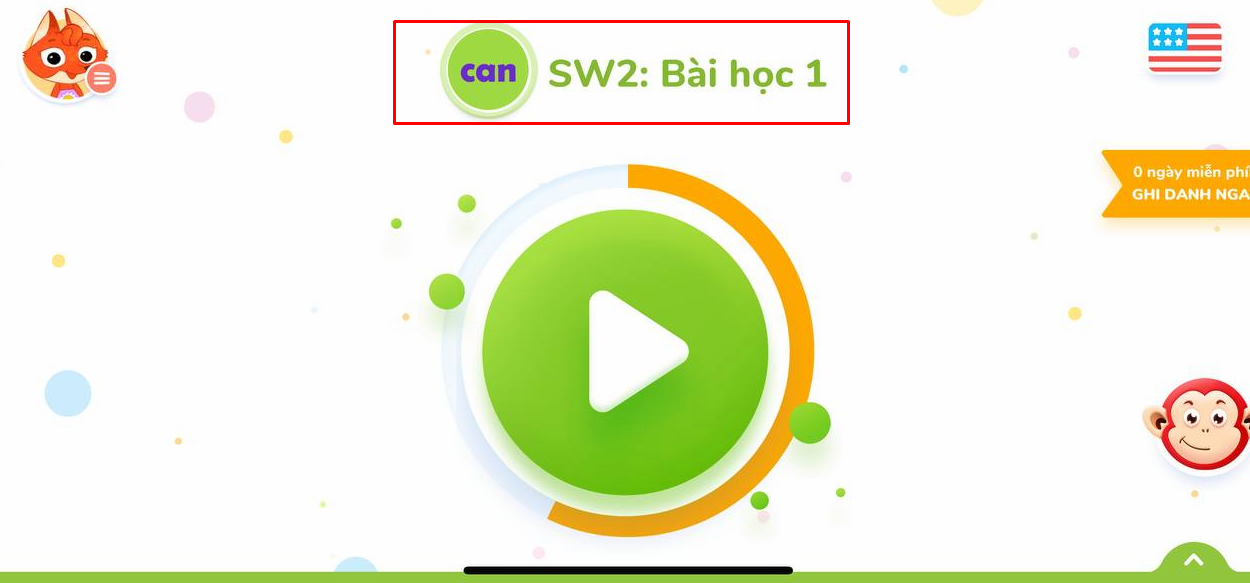
Bài ôn tập sẽ là bài học cuối cùng có biểu tượng màu da cam, nằm ở trang cuối của phần chọn bài học. Nhấn vào biểu tượng này sẽ chuyển sang màn hình học bài ôn tập.

Để bắt đầu học, nhấn vào biểu tượng trong vòng chọn màu xanh:
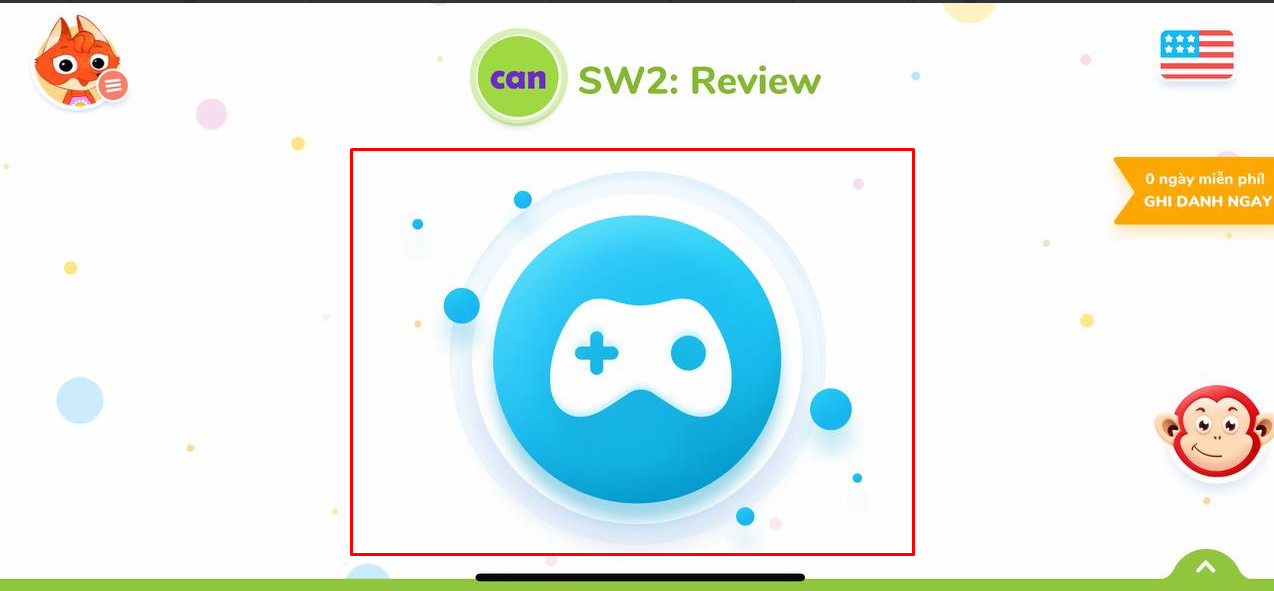
Khi nhấn bắt đầu bài học, màn hình chọn game để học sẽ hiện ra như hình bên dưới, người dùng sẽ chọn game để ôn tập bằng cách nhấn vào biểu tượng của game yêu thích có trong mỗi bong bóng.
Sau mỗi lần chọn, bong bóng sẽ nổ và hiện ra màn hình chơi của game được chọn:
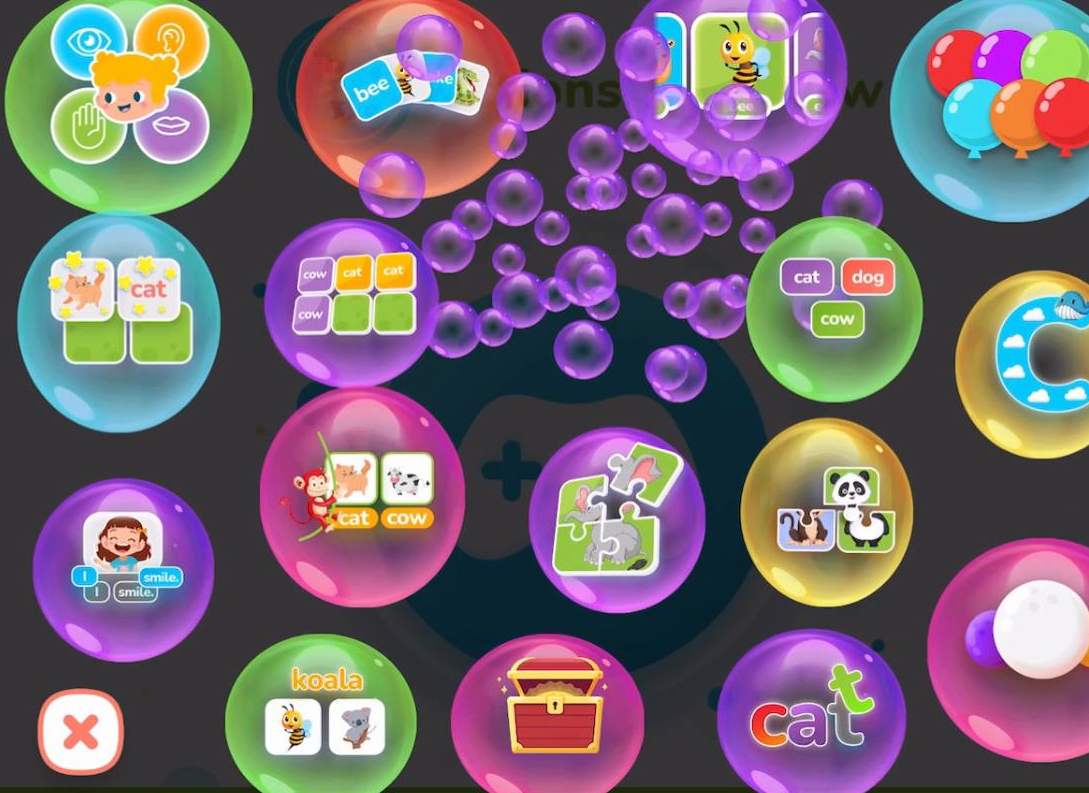
Sau khi chơi xong game vừa chọn.
- Máy sẽ hiện lại màn hình chọn game tiếp theo (game đã chọn sẽ không còn hiện lại).
- Mỗi bài học ôn tập sẽ cho chọn tối đa 4 game, tương ứng với 4 bong bóng.
- Sau khi đã học xong bài ôn tập, ứng dụng sẽ trả về màn hình học bài học 1 của chủ đề tiếp theo nếu bé đã học xong hết các bài học của chủ đề hiện tại.
- Trong trường hợp bé chưa học xong các bài học của chủ đề hiện tại mà đã chọn chơi game ôn tập thì sau khi ôn tập xong ứng dụng sẽ trả về màn hình học bài gần nhất của chủ đề đang học dở.
Lưu ý:
Đối với cả chủ đề thuộc nhóm học từ vựng hay học từ phổ biến (sight words), các nhóm độ tuổi <3.5 sẽ không có phần học và ôn tập chính tả (spelling) trong các bài học
Mỗi độ tuổi khác nhau sẽ được chơi các nhóm game khác nhau và cách chơi khác nhau nhằm cá nhân hóa lộ trình học của người học. Ví dụ:
Với nhóm độ tuổi từ 1-2 tuổi, các bé sẽ chơi các game chỉ cần chạm (Tap) vào là có thể chọn được đáp án, mỗi game chỉ có từ 1-2 lượt chơi và sẽ chưa có các game liên quan đến chính tả (spelling)
Với nhóm độ tuổi lớn hơn như trên 6 tuổi, các bé sẽ được chơi đầy đủ các nhóm game Phonics hay Spelling, mỗi game nhiều lượt chơi hơn (từ 2-3 lượt), cách chơi các game cũng khó hơn, bé cần kéo thả các ô đáp án vào vị trí đúng chứ không chỉ tap để chọn đáp án nữa.
